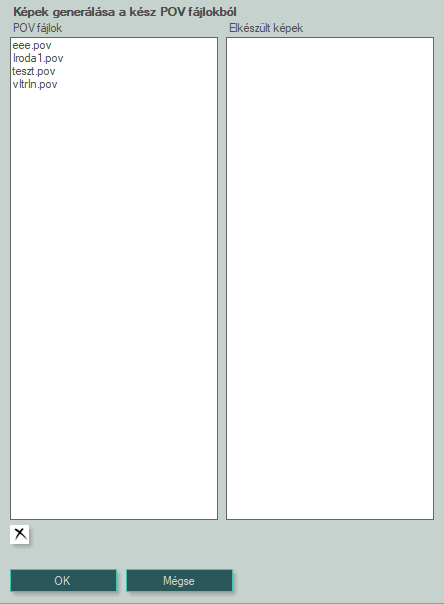Render alapok
Ezen az oldalon készíthet fotó minőségű extra látványt terveiről.
Miután a szokásos módon összeállította a látványtervet, válasszon ki egy megfelelő nézőpontot és lépjen a fotorealisztikus oldalra. Csak a kidolgozott (harmadik) nézetből lehet belépni!
Itt beállíthatjuk a fényeket, a képméretet és a minőséget.
A látványterv elkészülésének hossza
- A fények, a képméret, a minőségi beállítás, és a számítógépe kapacitása, illetve a látványterv bonyolultsága határozza meg a kép elkészülésének idejét.
- Ez lehet egy-két perc, de akár több óra is. Emiatt kidolgoztunk egy lehetőséget arra, hogy az időigényes képek egy menetben, egy semleges időpontban készüljenek el (pl. éjjel), lásd lejjebb. Ettől függetlenül a kép generálása közben a számítógép használható másra is egyidőben, akár a Piper 3D-ben is dolgozhat tovább, akár ki is léphet belőle!
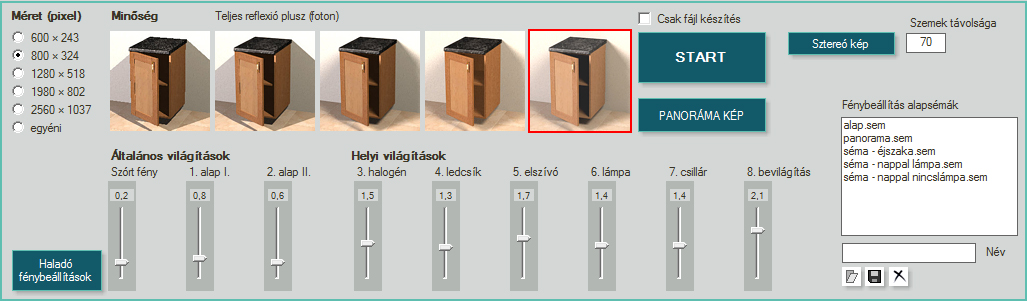
A fotórealisztikus megjelenítés oldal kinyitásakor egy ablak jelenik meg, ahol a leendő kép méretét és minőségét lehet beállítani. 5 képméret és 5 képminőség között lehet egyszerű módon választani. A képek automatikusan mérethelyesek maradnak, de lehetőség van tetszés szerinti, akár nem arányos, képméret beállítására is, az egyéni kapcsoló megnyomásával.
5 féle minőségből lehet választani.
- 2-es minőség. Megjelennek az árnyékok, de vonalsimítás még nincs.
- 3-as minőség. Van vonalsimítás, árnyékolás és tükröződés.
- 4-es minőség. Itt jelenik meg az előbbiek mellett a szórt árnyékolás.
- 5-ös minőség. Az előző, teljes reflexióval kiegészítve (radiosity).
- 6-os minőség. Itt már van fotoneljárás, magasabb mintavételezés, kidolgozottabb részletek. Figyelem a 6-os minőségben a legnagyobb a renderidő.
A haladó beállítások kapcsolóval lehet az ablakot megnagyobbítani, ahol a különböző fények és finomangolások állíthatók be.
Ha mindent beállítottunk, adjunk meg egy nevet és nyomjuk meg a START gombot. Ha a csak fájl készítés kapcsoló nincs bekapcsolva, akkor beindul a Pov-Ray program, és elkezdi feldolgozni az automatikusan elkészített pov fájlt. Ez két részből áll. Először feldolgozza az adatokat, majd megjeleníti a képet. A feldolgozás pár másodperc, sok objektum esetén is max. 1-2 perc lehet. A kép megjelenítése a beállításoktól függően hosszabb. Miután elkészült a kép, a Pov-Ray kikapcsol, és a kép megjelenik a Piper-ben. Az elkészült bmp kiterjesztésű kép a ...\data\kepek alkönyvtárba kerül, és a hagyományos képnézegető részben lehet kinyomtatni.
A 3.8-as verziótól miután elkészült a látványterv, a pirossal bekarikázott képnézegető ikonnal egyből a képnézegető oldalra tudunk ugrani.

Több render készítése egyszerre, későbbi feldolgozás
Ha a csak fájl készítés kapcsolót bekapcsoljuk, az START gomb megnyomásakor csak a pov fájl készül el, ami nem időigényes.
![]() Az ikonnal egy olyan ablakot nyitunk meg, ahol az eddig elkészített összes pov fájlt látjuk.
Az ikonnal egy olyan ablakot nyitunk meg, ahol az eddig elkészített összes pov fájlt látjuk.
|
Ebből a listából válasszuk ki azokat a fájlokat, amiket fel szeretnénk dolgozni, majd nyomjuk meg az OK gombot. A program sorban egymás után elkészíti a képeket, majd kiírja a jobb oldali listába az elkészülési idejükkel együtt. Fontos! |